Нередко приложение перестает отвечать на запросы в Windows 10. Когда это происходит, вы можете принудительно закрыть приложение, эффективно разморозив указанное приложение. Вот как принудительно закрыть приложение в Windows 10.
Оглавление
Попробуйте сочетание клавиш
Это неприятно, когда приложение, которое вы используете, внезапно зависает. Мы все сделали это — раздраженно щелкнули кнопку «X» не менее 20 раз, чтобы закрыть зависшую программу. Есть способ получше.
Когда замороженное приложение находится в фокусе, нажмите Alt + F4 на клавиатуре, чтобы закрыть его. Если вместо этого в фокусе находится рабочий стол Windows, вместо этого вы увидите сообщение «Завершение работы Windows».
Это не всегда будет работать — некоторые зависшие приложения просто не будут отвечать.
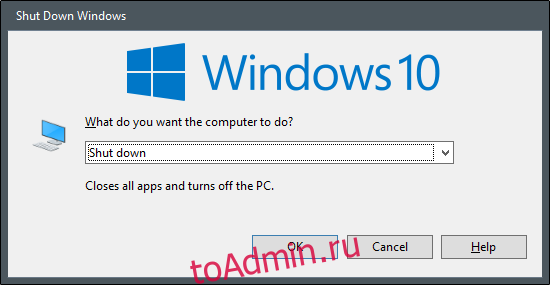
Принудительный выход с помощью диспетчера задач
Как следует из названия, диспетчер задач — это инструмент, который показывает, какие приложения в настоящее время работают (а также другую информацию, такую как использование ресурсов и статистика процессов), и позволяет вам управлять ими соответствующим образом.
Чтобы открыть Диспетчер задач, вы можете нажать Ctrl + Shift + Esc на клавиатуре или щелкнуть правой кнопкой мыши панель задач Windows и выбрать в меню «Диспетчер задач».
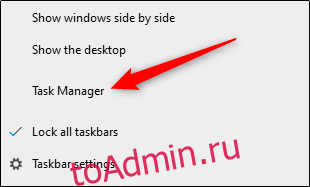
В открытом диспетчере задач выберите задачу, которую вы хотите принудительно завершить, а затем выберите «Завершить задачу».
Если вы не видите здесь названия приложения в списке, нажмите «Подробнее» и найдите его в списке на вкладке «Процессы».
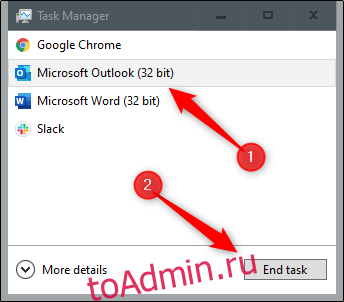
Замороженная программа будет закрыта.
Принудительно закрыть приложение с помощью командной строки
Вы можете найти и принудительно завершить задачи из командной строки. Откройте командную строку, набрав «cmd» в строке поиска Windows, а затем выбрав приложение «Командная строка» в результатах поиска.
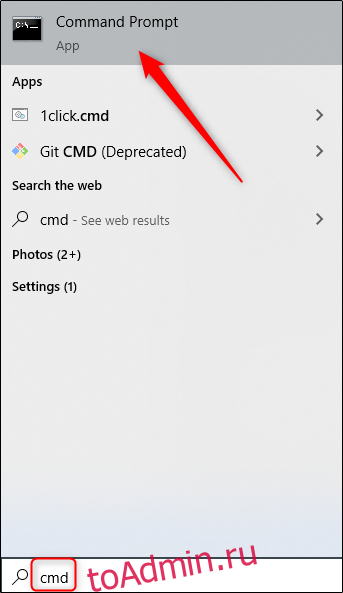
В командной строке введите список задач и нажмите «Ввод». После выполнения командная строка отобразит список запущенных в данный момент программ, служб и задач.
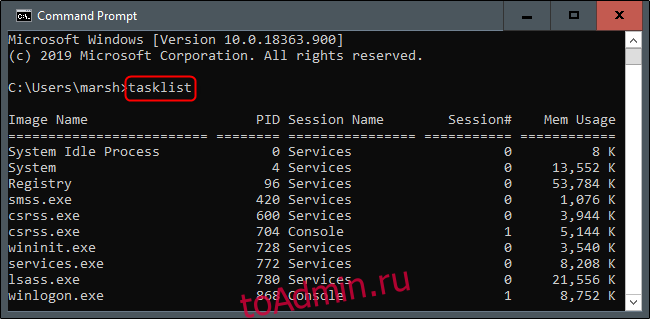
По общему признанию, список может быть немного большим, поэтому просто не забудьте добавить .exe в конец имени программы. Когда вы будете готовы принудительно выйти из программы, выполните эту команду:
taskkill /im.exe
Итак, если бы я хотел принудительно закрыть Блокнот, я бы выполнил эту команду:
taskkill /im notepad.exe
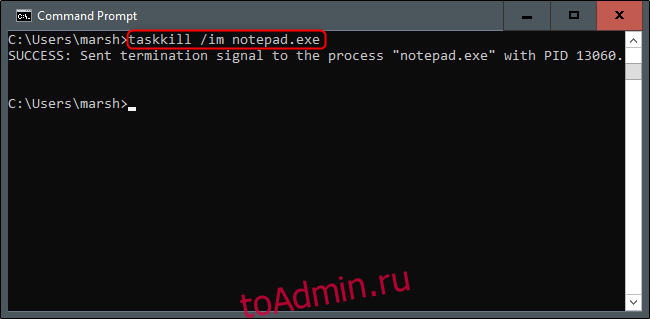
Будет возвращено сообщение об успешном завершении, информирующее вас об успешном принудительном выходе из проблемного приложения.
Конечно, вы всегда можете перезагрузить или выключить компьютер, чтобы закрыть действительно зависшее приложение.
